win7电脑系统凭借良好的兼容性以及稳定性现在还受到很多朋友的欢迎,那win7怎么格式化移动硬盘呢?如今有些不太熟悉电脑的网友就就像向小编提出了移动硬盘该疑问,下面小编给大家分享一下win7格式化移动硬盘的图文教程。
工具/原料:
系统版本:win7
品牌型号:神舟 X5-2020A3S
方法/步骤:
1、我们首先把移动硬盘接在电脑上,点击“这台电脑”。
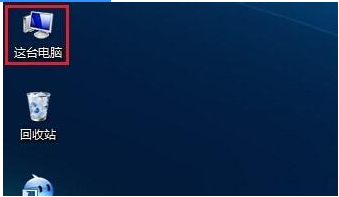
2、然后找到我们的移动硬盘图标,鼠标右键点击。
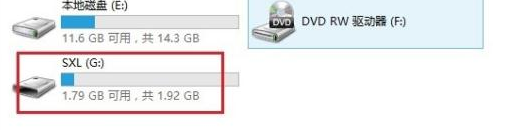
3、在弹出菜单中点击“格式化”。
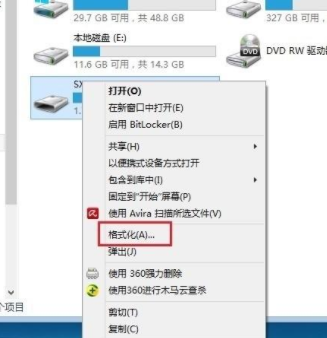
4、此时将会弹出一个格式化的菜单。
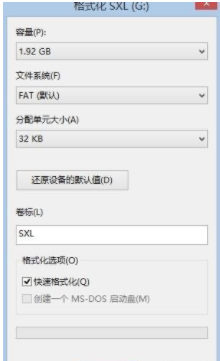
5、我们可以选择“文件系统”来决定格式化后的格式。
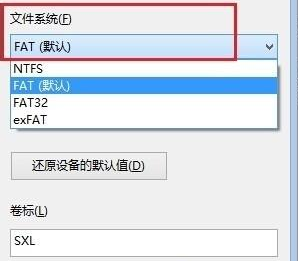
6、当然也可以选择“分配单元大小”。
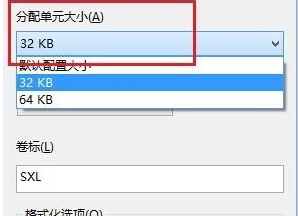
7、设置好之后,选择“开始”就可以对移动硬盘进行格式化操作了。
总结:
上述就是win7格式化移动硬盘的图文教程啦,希望对你们有所帮助。

win7电脑系统凭借良好的兼容性以及稳定性现在还受到很多朋友的欢迎,那win7怎么格式化移动硬盘呢?如今有些不太熟悉电脑的网友就就像向小编提出了移动硬盘该疑问,下面小编给大家分享一下win7格式化移动硬盘的图文教程。
工具/原料:
系统版本:win7
品牌型号:神舟 X5-2020A3S
方法/步骤:
1、我们首先把移动硬盘接在电脑上,点击“这台电脑”。
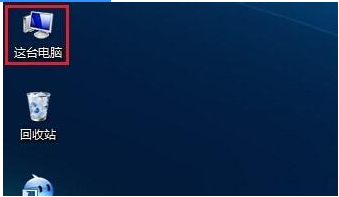
2、然后找到我们的移动硬盘图标,鼠标右键点击。
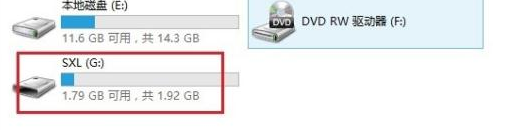
3、在弹出菜单中点击“格式化”。
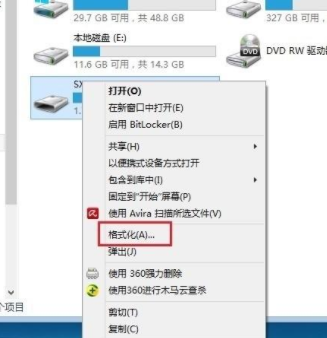
4、此时将会弹出一个格式化的菜单。
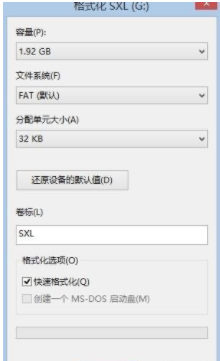
5、我们可以选择“文件系统”来决定格式化后的格式。
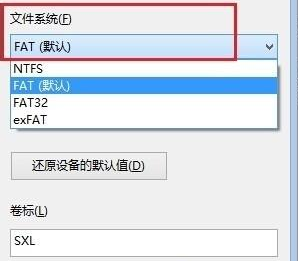
6、当然也可以选择“分配单元大小”。
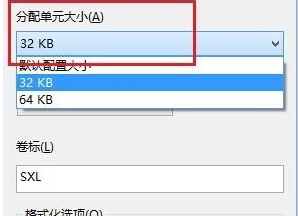
7、设置好之后,选择“开始”就可以对移动硬盘进行格式化操作了。
总结:
上述就是win7格式化移动硬盘的图文教程啦,希望对你们有所帮助。
















